win7如何调超频?win7超频方法
发布时间:2017-09-20 09:51:00 浏览数: 小编:zhenyu
电脑硬件飞速的今天,双核,四核,甚至六核的cpu已经飞入寻常百胜家,越来越强劲的cpu当然用它的用武之地,但绝大多数时候,有的操作,例如文件压缩,视频编码,3D渲染,要求很高的游戏等又需要很高的主频,甚至是越高越好,这时候最好是超频。虽然,现在的cpu都会智能节能功能,也也许是他们太“智能”了些,cpu暂用率稍高就会全速运行。
相关系统:win7专业版64位下载
相关教程:win7 64位系统安装教程
这里以Award BIOS为例。
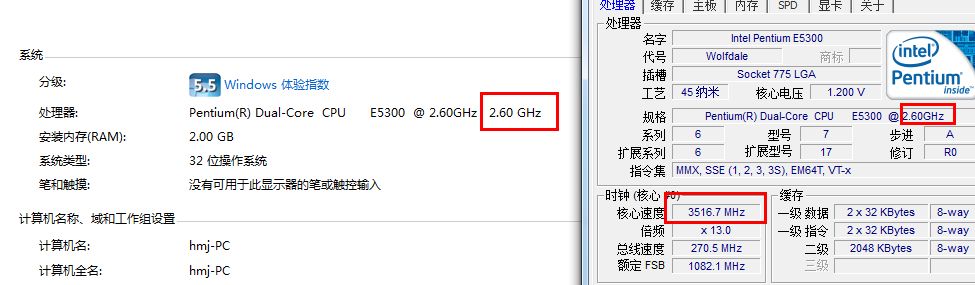
相关系统:win7专业版64位下载
相关教程:win7 64位系统安装教程
这里以Award BIOS为例。
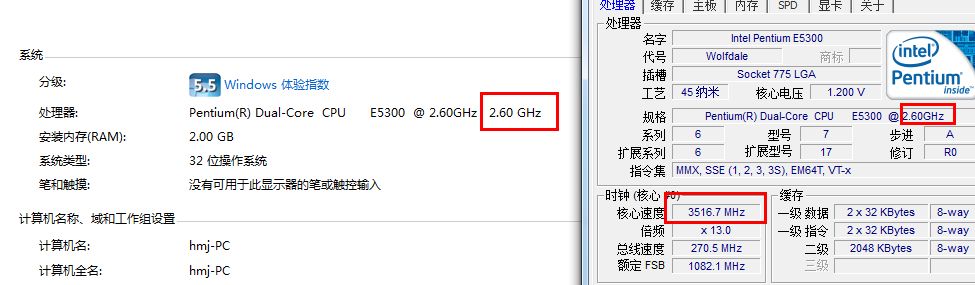
1、首先启动电脑,按DEL键进入主板的BIOS设定界面。 2、从BIOS中选择Soft Menu III Setup,这便是升技主板的SoftMenu超频功能。 3、进入该功能后,可以看到系统自动识别CPU为1800+,要在此处回车,将默认识别的型号改为User Define(手动设定)模式。 4、设定为手动模式之后,原有灰色不可选的CPU外频和倍频现在就变成了可选的状态。如果需要使用提升外频来超频的话,就在External Clock:133MHz回车。 5、这里有很多外频可供调节,可以把它调到150MHz或更高的频率选项上。由于升高外频会使系统总线频率提高,影响其它设备工作的稳定性,因此一定要采用锁定PCI频率的办法。 6、如果CPU超频后系统不稳定,就可以给CPU核心加电压。但是加电压的副作用很大,首先CPU发热量会增大,其次电压加得过高很容易烧毁CPU,所以加电压时一定要慎重,一般以0.025V、0.05V或者0.1V步进向上加就可以了。 以上就是系统族小编为您带来的win7调超频的方法,更多win7系统教程尽在系统族!


















